PhotoShop绘制一个文件夹图标简单教程
摘要:photoshop鼠绘教程,将为大家介绍如何使用photoshop中的钢笔工具和图层样式等功能制作一个漂亮的文件夹图标。效果图:1、首先在p...
photoshop鼠绘教程,将为大家介绍如何使用photoshop中的钢笔工具和图层样式等功能制作一个漂亮的文件夹图标。
效果图:

1、首先在photoshop中创建一个新文档,大小为512px*512px,背景为透明,如图所示。
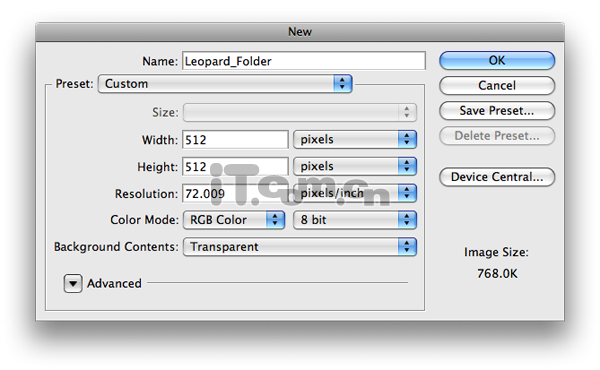
2、在菜单栏中选择“视图—显示—网格”并选择“视图—标尺”,这样可以使我们更精确地使用钢笔工具,如图所示。
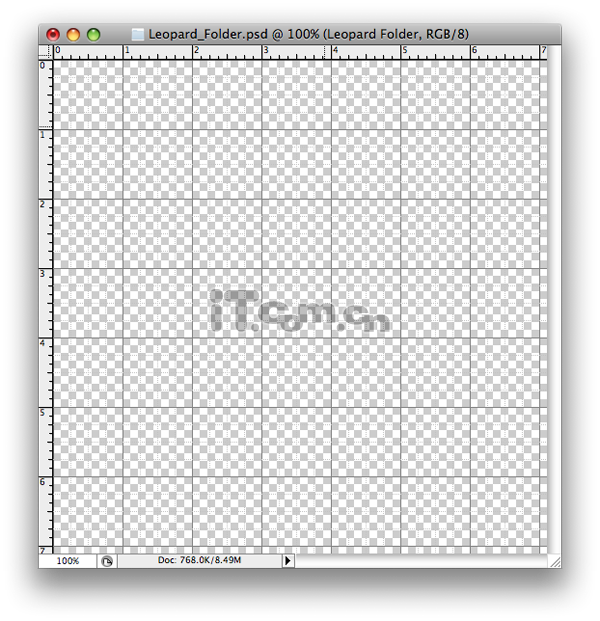
3、选择钢笔工具,在属性栏中选择“形状图层”,然后制作出下图所示的形状
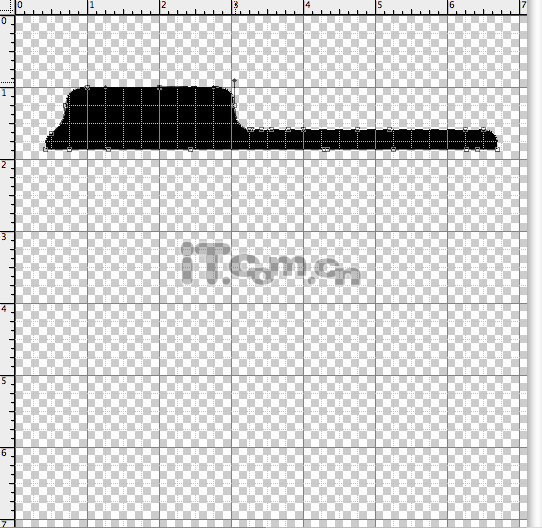
4、添加图层样式效果,选择“图层—图层样式—斜面浮雕”,设置深度为10%。再设置渐变叠加,渐变的颜色为#a0c0d9到#8cb2ce,样式:线性,勾选“反向”,如图所示
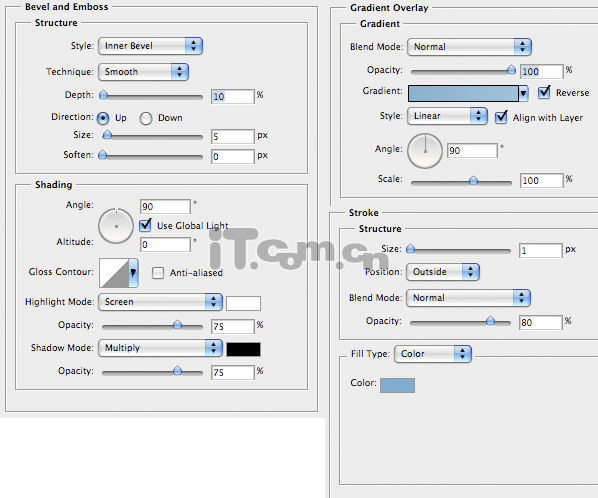
【PhotoShop绘制一个文件夹图标简单教程】相关文章:
上一篇:
转手绘之头发部分处理详解
下一篇:
Photoshop绘制一只金色蜻蜓教程
